在当今数字化时代,我们经常会遇到需要将各种格式的文档转换为Word格式(.doc或.docx)的情况,无论是为了方便编辑、统一文件格式还是满足特定需求,掌握将不同格式文档转换为Word的方法都显得尤为重要,本文将详细介绍如何将常见文档格式(如PDF、Excel、PPT、HTML等)转换为Word格式,并附上相关FAQs解答。
PDF转Word
方法一:使用专业转换软件
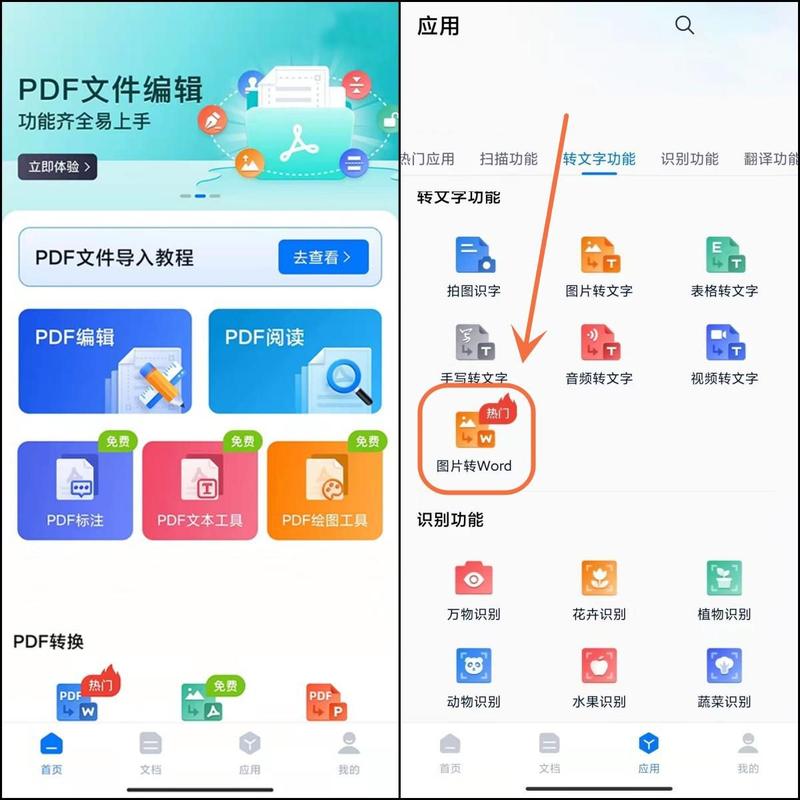
工具推荐:Adobe Acrobat DC、Smallpdf、PDFMate等。
操作步骤:
1. 打开转换软件,选择“PDF转Word”功能。
2. 上传需要转换的PDF文件。
3. 根据需要调整转换设置(如页面范围、格式保留等)。
4. 点击“开始转换”按钮,等待转换完成。
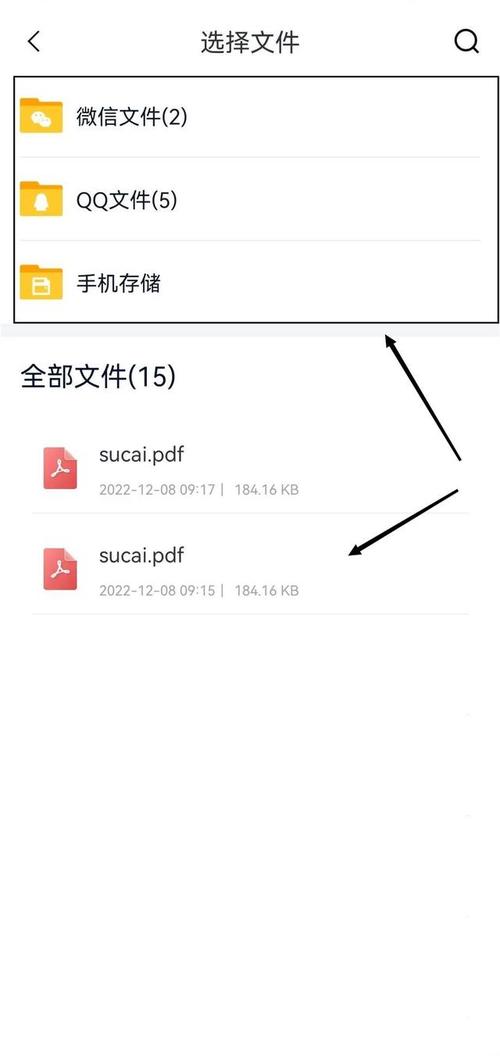
5. 下载并保存转换后的Word文件。
方法二:使用在线转换平台
平台推荐:Zamzar、OnlineConvertFree等。
操作步骤:
1. 访问在线转换平台官网。
2. 选择“PDF to Word”转换选项。

3. 上传PDF文件,可能需要注册账号或登录。
4. 点击“转换”按钮,等待转换过程。
5. 下载转换后的Word文件。
方法三:使用Microsoft Word直接转换
操作步骤:
1. 打开Microsoft Word软件。
2. 选择“文件”菜单中的“打开”选项。
3. 浏览并选择需要转换的PDF文件,Word会自动将其转换为可编辑的Word文档。
4. 根据需要调整格式和内容,然后保存为Word格式。
Excel转Word
方法一:复制粘贴法
操作步骤:
1. 打开Excel文件,选中需要转换的区域。
2. 使用快捷键Ctrl+C(或右键选择“复制”)复制选中区域。
3. 打开Word软件,新建一个空白文档。
4. 使用快捷键Ctrl+V(或右键选择“粘贴”)将Excel内容粘贴到Word中。
5. 根据需要调整表格格式和内容,然后保存为Word格式。
方法二:使用“另存为”功能
操作步骤:
1. 打开Excel文件。
2. 选择“文件”菜单中的“另存为”选项。
3. 在弹出的对话框中,选择保存位置并修改文件名。
4. 在文件类型下拉菜单中选择“单个文件网页(*.mht; *.mhtml)”。
5. 保存后,使用Word打开生成的MHT文件,再另存为DOC或DOCX格式。
PPT转Word
方法一:使用“发送到Word”功能
操作步骤:
1. 打开PPT文件。
2. 选择“文件”菜单中的“导出”选项。
3. 选择“创建讲义”或“创建大纲”,根据需要选择版式和样式。
4. 点击“确定”按钮,系统会自动生成一个Word文档,包含PPT的所有内容。
5. 根据需要调整格式和内容,然后保存为Word格式。
方法二:复制粘贴法
操作步骤:与Excel转Word的复制粘贴法类似,先在PPT中选中需要转换的内容,然后复制到Word中进行编辑和保存。
HTML转Word
方法一:使用浏览器打印功能
操作步骤:
1. 打开包含HTML内容的网页。
2. 选择浏览器菜单中的“打印”选项(通常可以通过快捷键Ctrl+P调出)。
3. 在打印设置中,选择“打印到PDF”或“另存为PDF”。
4. 保存生成的PDF文件后,再按照PDF转Word的方法进行转换。
方法二:使用专业转换工具
工具推荐:Pandoc、Html2Doc等。
操作步骤:与上述其他格式转换类似,通过上传HTML文件并选择Word作为输出格式来完成转换过程。
相关问答FAQs
Q1: 如果转换后的Word文件格式错乱怎么办?
A1: 格式错乱可能是由于原文件格式复杂或转换过程中设置不当导致的,可以尝试重新调整转换设置、使用不同的转换工具或手动修复格式问题,确保原文件内容清晰且排版合理也有助于提高转换质量。
Q2: 转换大文件时需要注意什么?
A2: 转换大文件时,首先要确保计算机性能足够以支持处理大型文件,选择合适的转换工具和方法至关重要,一些工具可能对大文件有特定的优化和支持,耐心等待转换过程完成,避免中途中断或关闭程序导致文件损坏或丢失。
各位小伙伴们,我刚刚为大家分享了有关怎么把每篇转成word的知识,希望对你们有所帮助。如果您还有其他相关问题需要解决,欢迎随时提出哦!
内容摘自:https://news.huochengrm.cn/zcjh/20974.html
